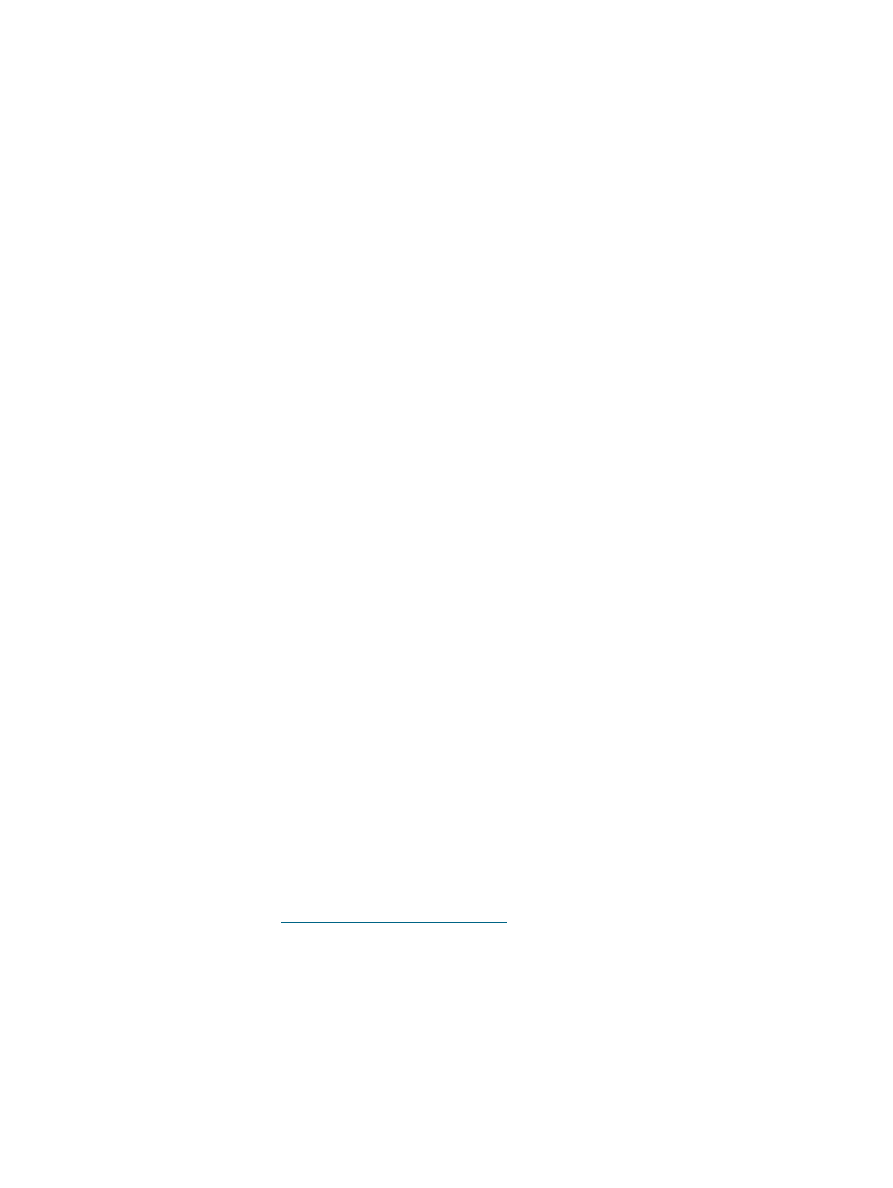
硬體安裝問題
按
一
下 「
電源
」按鈕
關
閉
印表機電源
、
等
待幾
秒
鐘
的時間
、然
後
再按 「
電源
」按鈕
來開啟
電源
。
如需其它有關電源方面的疑難排解
步驟,請亦參閱 《
無法打開電源
》。
確定印表機上的所有
包
裝
膠帶都
已經
撕掉
。
確定列印墨匣有
適當
地安裝好
。
‧
檢查
各
個列印墨匣
,並
確定墨水
噴嘴
上的
保
護
膠帶
已經
撕掉
。
‧
確定列印墨匣有安裝在正確的墨匣
座裡
面
。
‧
確定列印墨匣有
牢
固
地裝在墨匣
座裡
面
。將
每個列印墨匣用
力向下壓,
確定接點有
適
當
地接
觸
到
。
‧
確定列印墨匣
固
定
鎖
有
適當
地
鎖緊
。
確定印表機內裝有紙張
。
確定除
了
「
電源
」
指示燈應
該
亮著之外
,
其它的指示燈
都
沒有亮起
也
沒有在閃爍
。
如
果
有
任
何
別
的指示燈亮起
,請參閱 《
印表機指示燈說明
》
所列出的指示燈訊
號
組
合,以及
它
們
所
代
表的
意義。
確定後方機
蓋
或是自動雙面列印模組有正確
並
牢
固
地裝好
。
確定印表機電纜的工作正
常,而且
有
牢
固
地連接在印表機和電腦 (或網路)之
適當
的連接
埠
插座
上
。
試
著印出一
份
示範頁
,
斷定印表機是
否
有正確地安裝好
。請
先確定印表機的電源有打開
,
然
後
按住 「
電源
」按鈕
不要
放
開
、按
一
下 「繼續」按鈕、再
鬆
開
「
電源
」按鈕。
印表機
會
印出一
份
示範頁
。